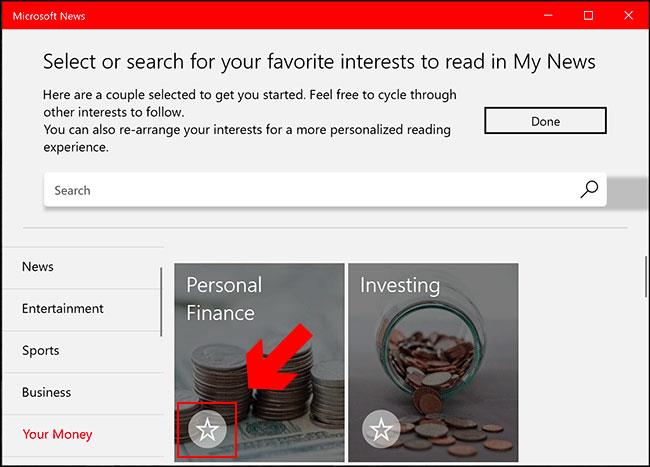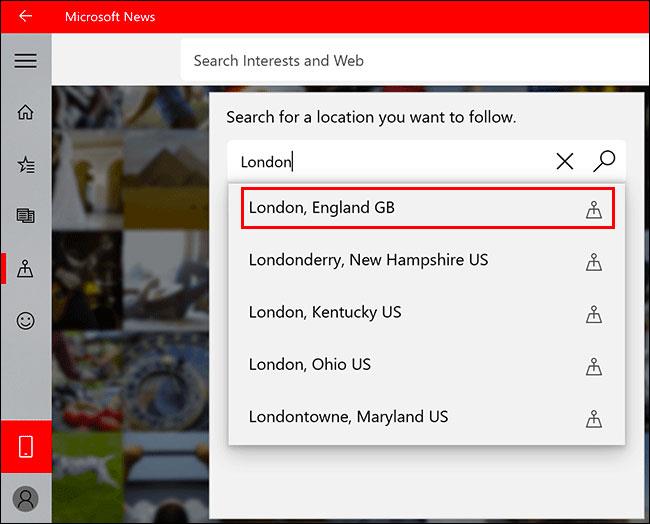A Microsoft News alkalmazással egy helyen tekintheti meg a legfrissebb híreket és főcímeket. Testreszabhatja, hogy megjelenítse az Önt érdeklő híreket, akár helyi, akár világméretű, valamint elrejtheti a nem kedvelt hírforrásokat.
Ezt az alkalmazást általában a Windows 10 telepítése tartalmazza , de ha nem rendelkezik vele, letöltheti és telepítheti a Microsoft Store áruházból.
Hírek hozzáadása vagy eltávolítása érdeklődési körének megfelelően a Microsoft News szolgáltatásban
Függetlenül attól, hogy szereti a sportot, a politikát vagy a szórakoztató történeteket, a Hírek alkalmazás lehetővé teszi, hogy elmentse konkrét érdeklődési körét, hogy segítsen alakítani hírfolyamát.
Amikor először indítja el a Microsoft News alkalmazást, a rendszer felkéri, hogy válassza ki, milyen típusú híreket szeretne látni a „My News” hírfolyamban .
Keressen a kategóriák között a bal oldali menüben vagy a felső keresősáv használatával. Ha talált valamit, ami tetszik, kattintson a csillag ikonra minden olyan kártya bal alsó sarkában, amely érdekli. Miután kiválasztotta, kattintson a Kész gombra a tetején.
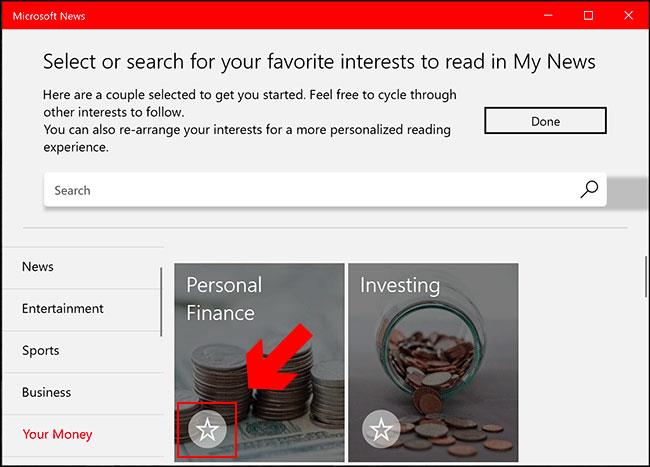
Kattintson a csillag ikonra
Ha érdeklődési köröket szeretne hozzáadni (vagy eltávolítani) az alkalmazás beállítása után, ezt az „Érdeklődési körök” részben teheti meg . Ennek eléréséhez kattintson a bal oldali menüben található „Érdeklődési körök” fülre.
A korábbiakhoz hasonlóan kattintson a csillag ikonra minden egyes érdeklődésre számot tartó címkén, hogy hozzáadja (vagy eltávolítsa) a „Híreim” közül .
Adott hírforrások hozzáadása vagy eltávolítása a Microsoft News szolgáltatásból
Kedvenc hírforrásait is hozzáadhatja a Microsoft Newshoz, vagy eltávolíthatja a nem kedvelt hírforrásokat. Az Ön által kedvelt hírforrások megjelennek a „Saját források” listában .
Hírforrások hozzáadásához vagy eltávolításához nyissa meg a Microsoft News asztali alkalmazást, majd kattintson a „Források” fülre a bal oldali menüben.
A keresősáv segítségével böngészhet az egyes kategóriák között, vagy kereshet hírforrást (például BBC).
Miután megtalálta a kiválasztott hírforrást, kattintson a csillag ikonra a hírkártya bal alsó sarkában. Nem tetsző forrás eltávolításához kattintson újra a csillagra.
A kiválasztott hírforrások ezután megjelennek a „Saját források” lapon, és a „Híreim” lapon a kiválasztások részeként is megjelennek .
Sajnos nem lehet teljesen elrejteni az Önnek nem tetsző hírforrásokat a Microsoft News alkalmazásból. Egyes források továbbra is megjelenhetnek kiemelt hírként és az alkalmazás más részein.
A helyi hírek megjelenítése a Microsoft Newsban
Helyi hírek esetén a Helyi lap beállítható úgy, hogy az aktuális vagy kedvenc helyeiről szóló híreket jelenítse meg.
Kattintson a Helyi fülre a bal oldali menüben az eléréséhez.
Hely hozzáadásához az alkalmazáshoz kattintson bárhová a Helyi lapon a keresőpanel megjelenítéséhez.
Innen adjon meg egy helyet, és kattintson rá, hogy beállítsa a Hírek alkalmazást az adott hellyel kapcsolatos hírek megjelenítésére.
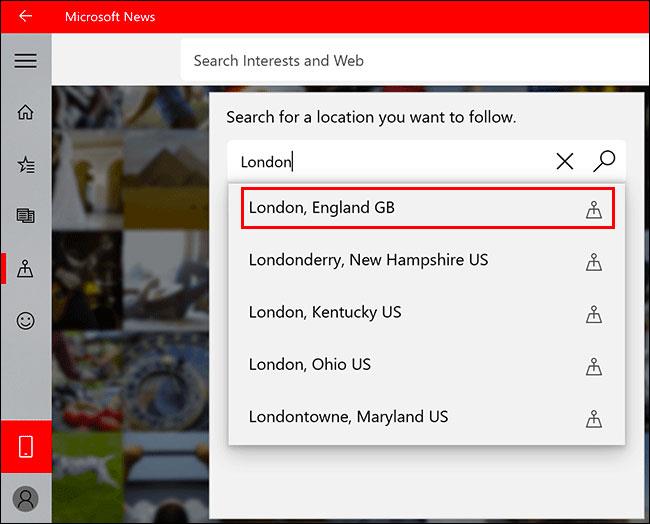
A News híreket jelenít meg egy helyről
A konfigurálás után, ha másik helyre szeretne váltani, kattintson a keresősáv mellett található „Helyek” gombra.
Innen keresse meg az új helyet, és kattintson rá.
A Helyi lap ezután frissül az új hely híreivel és kategóriáival.